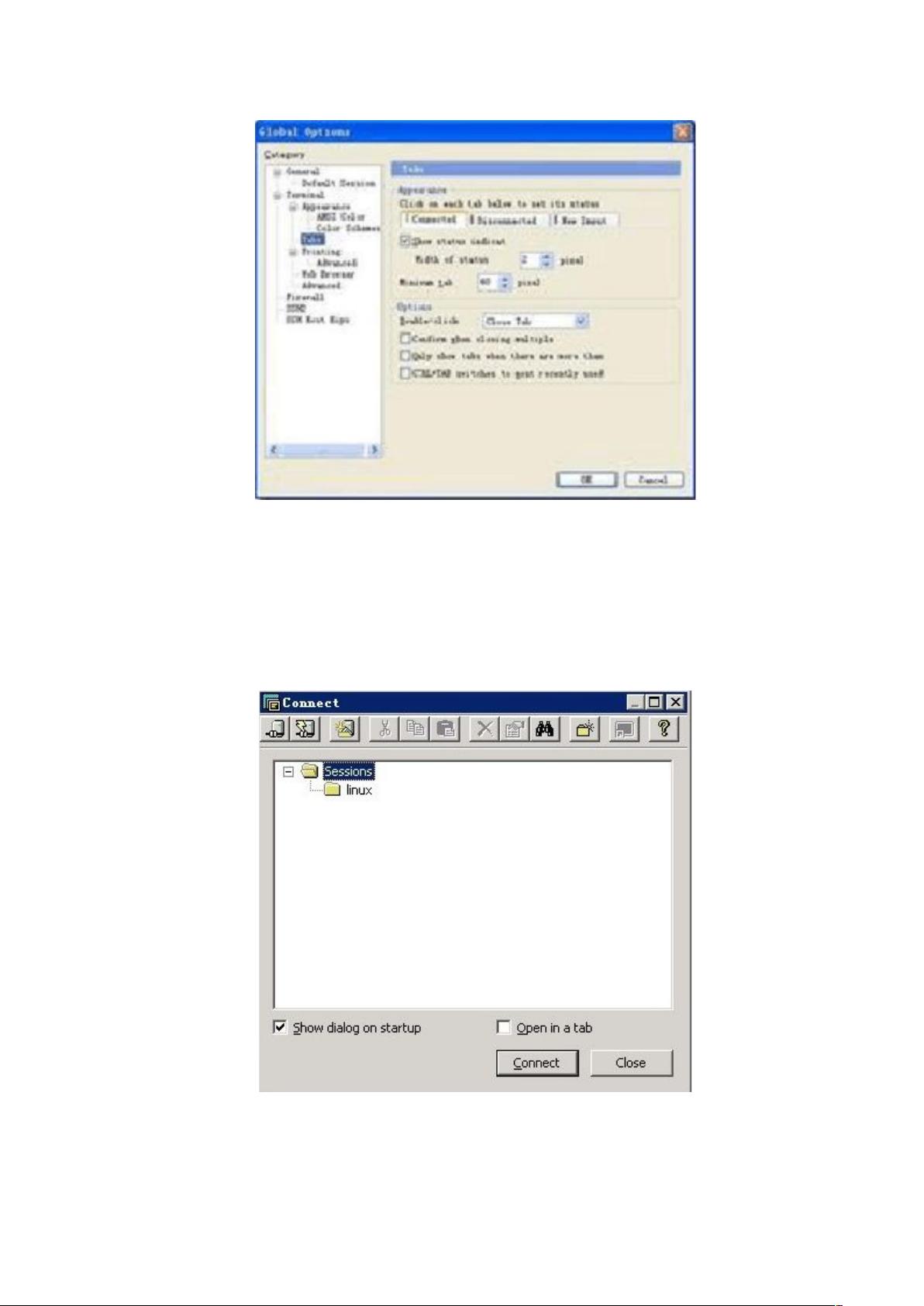SecureCRT终端模拟器教程:SSH安全连接与快捷键设置
需积分: 10 76 浏览量
更新于2024-07-25
收藏 1.2MB DOC 举报
"SecureCRT是一款强大的终端仿真程序,支持SSH、Telnet和rlogin协议,尤其强调SSH的安全性,能够加密用户名和口令,避免数据传输过程中的安全风险。此外,SecureCRT还提供了多种快捷键以提升用户操作效率。本文档主要介绍了SecureCRT的常用功能和设置方法,包括快捷键、配置选项以及SFTP设置。"
SecureCRT作为一款广泛使用的终端工具,其主要优势在于它的安全性。SSH协议使得用户在远程登录服务器时,通信内容得到加密,有效地防止了密码被窃取的风险。同时,SecureCRT的数据传输也进行了压缩,提高了传输速率。
在操作层面,SecureCRT提供了一些实用的快捷键,比如Alt+Enter用于切换全屏,Alt+P调出SFTP窗口,Ctrl+F4关闭当前会话,Alt+F4关闭整个SecureCRT程序,以及Alt+C快速打开连接标签并选择所需会话。这些快捷键的掌握可以显著提高工作效率。
在设置方面,有以下几个关键点需要关注:
1. 退出主机自动关闭窗口:在Options -> Global Options -> General -> Default Session -> Edit Default Settings中,勾选"Close on disconnect",确保在退出主机后自动关闭窗口。
2. 修改默认滚动条行数:在Terminal -> Emulation菜单下,将Scrollback值调整为10000行,以便查看大量历史输出信息。
3. SFTP默认下载路径:在Connection -> SSH2 -> SFTP Tab下,可以设置Initial Directories中的Local directory,自定义文件下载的位置。
4. 拷贝与粘贴的设置:在Options -> Global Options -> Terminal -> Mouse中,选择"Copy on select"和"Paste on middle button",使用户可以通过鼠标直接进行内容的复制和粘贴。
通过这些设置,用户可以根据自己的需求定制SecureCRT,使其更加符合个人的工作习惯,提升远程操作的便捷性和安全性。对于经常进行远程操作的IT专业人员来说,掌握SecureCRT的使用技巧和优化配置是十分必要的。
2021-10-09 上传
2010-10-10 上传
2010-10-16 上传
2024-05-15 上传
2022-07-12 上传
2024-05-15 上传
2020-04-24 上传
2010-06-07 上传